- Meilleur égaliseur sonore
- Possibilité de modifier la vidéo d'économiseur d'écran par défaut pour le système de projection.
Pour atteindre les performances optimales de votre projecteur ETOE, il est fortement recommandé de maintenir son firmware à jour en permanence.
1. Allumez le projecteur et accédez à Page d'accueil > Paramètres > À propos ;
2. Vérifiez le numéro de version sur « Version du système » ;
3. Si la version est différente de la plus récente, il est recommandé de la mettre à jour. L'adresse de téléchargement se trouve au bas de cette page.
Préparation :
1. Une clé USB au format FAT32 et dont la capacité doit être inférieure à 64 Go.
2. Le bon firmware au format bin.
Traiter :
1. Téléchargez le dernier firmware pour votre modèle de projecteur au bas de cette page, choisissez le type de fichier en fonction de votre situation.
2. Copiez le fichier du firmware dans le dossier racine (dossier le plus élevé dans la hiérarchie) de la clé USB ;
3. Connectez la clé USB au projecteur sur le port USB ;
4. Branchez le cordon d'alimentation du projecteur et appui long le bouton d'alimentation ;
5. La mise à jour démarrera automatiquement et l'écran affichera une barre de mise à niveau comme ci-dessous ;

6. Une fois la mise à jour terminée, le projecteur s'éteindra automatiquement.
7. Allumez le projecteur ; une page de configuration de la langue apparaîtra. Choisissez la langue souhaitée, accédez au bouton « Terminer » et appuyez sur « OK » .
1. Accédez à la page d'accueil du projecteur,
2. Choisissez Paramètres > À propos >
3. Vérifiez la version du système pour voir si elle est mise à niveau vers la version la plus récente.


Si vous souhaitez un son plus fort lorsque vous regardez des films, essayez d'obtenir un égaliseur personnalisé sur le mode « Personnel » .
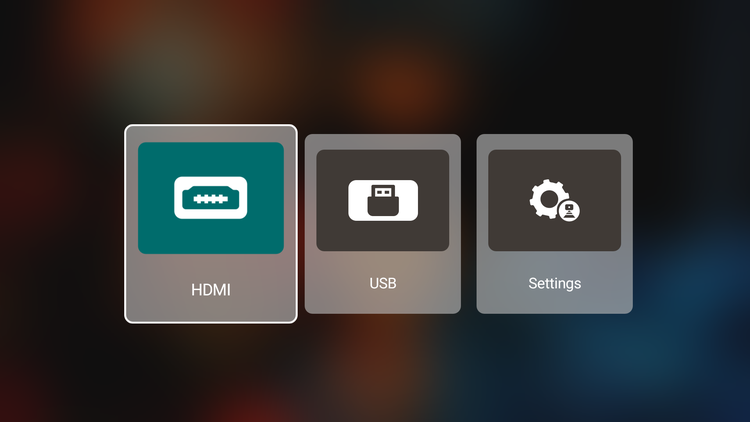
Contactez le support ETOE pour un remplacement. Nous vous enverrons une nouvelle télécommande.
Assurez-vous que le voyant de la télécommande devient rouge et vous pourrez contrôler le projecteur. Vous serez alors sur la page de sélection de la langue ; veuillez choisir « Terminer » avec le bouton de navigation droit après avoir confirmé votre langue.
Veuillez vous assurer que le format de votre clé USB est FAT32 et que sa capacité est inférieure à 64 Go. Cliquez ici pour comprendre comment identifier le système de fichiers.
Vous pouvez également reformater votre clé USB si vous en avez besoin.
Version Rar : Télécharger (840 Mo) ↓
Version Bin : Télécharger (1, 49 Go) ↓